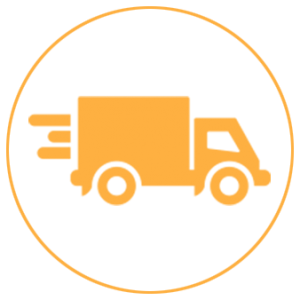Muốn kiểm tra thông số, xem RAM laptop thì có rất nhiều cách đơn giản và dễ dàng, tất cả những gì bạn cần chỉ là vài cái nhấp chuột là đã có thể kiểm tra được chi tiết thông số.

Cách kiểm tra thông số trên RAM laptop dễ dàng
RAM là một bộ phận quan trọng của cấu hình máy tính kèm theo đó là tốc độ bus của RAM nhanh hay chậm. Vậy thì hãy để Sửa chữa laptop 24h.vn hướng dẫn bạn cách cách xem RAM laptop và kiểm tra bus RAM laptop trên thiết bị của mình nhé!
1. RAM là gì? Bus RAM là gì?
- RAM: là viết tắt của cụm từ Random Access Memory (Bộ nhớ truy cập ngẫu nhiên). Đây là một bộ nhớ vật lý được máy tính của bạn sử dụng để lưu trữ dữ liệu tạm thời trên máy tính. Bạn càng có nhiều RAM, bạn càng có thể chạy nhiều chương trình cùng một lúc.
- Bus RAM: là tốc độ bus của RAM, nó được đo bằng megahertz (MHz). Chỉ số này càng lớn, RAM của bạn sẽ chạy càng nhanh, cho phép nó lưu trữ và truy xuất dữ liệu được lưu trữ trong bộ nhớ cực kỳ nhanh.
2. Cách kiểm tra RAM laptop qua Task Manager
Task Manager sẽ hiển thị cho bạn thông tin hữu ích về CPU, RAM và thông tin sử dụng RAM. Nếu chưa biết cách kiểm tra tốc độ RAM thông qua Task Manager, bạn có thể dễ dàng làm theo các bước sau:
Bước 1: Nhấn tổ hợp phím Ctrl + Shift + Esc.
Bước 2: Tại cửa sổ mới hiện ra, nhấn vào tab Performance.
Bước 3: Nhấn vào Memory để xem thông tin bộ nhớ RAM trên laptop.

Cửa sổ Task manager sẽ hiển thị thông số của RAM
Trong hình ảnh minh họa, máy tính hiển thị có 6GB RAM loại DDR3. Tiếp tục kiểm tra bus ram laptop tại mục Speed, bạn sẽ thấy hệ thống liệt kê ở đây là 1600 MHz.
Ngoài ra, Task Manager cũng giúp bạn kiểm tra số khe cắm RAM của laptop ngay dưới thông số bus RAM. Như hình trên, Slots used hiển thị 2 of 2 là máy có tổng cộng 2 khe cắm và đã sử dụng cả 2 khe.
Lưu ý: Task Manager chỉ hiển thị những thông tin này cho hệ điều hành từ Windows 8 trở lên. Nếu muốn kiểm tra tổng dung lượng RAM trên hệ điều hành Windows 7, bạn có thể vào theo thứ tự truy cập sau: Control Panel > System and Security > System.
3. Cách kiểm tra tốc độ bus của RAM laptop bằng CMD
Command Prompt còn được gọi là cmd, là một chương trình quản lý dòng lệnh có sẵn trên hệ điều hành Windows. Thông qua các lệnh, bạn có thể kiểm tra tốc độ RAM thông qua Command Prompt rất đơn giản.
Nếu như bạn chưa biết cách kiểm tra tốc độ bus của RAM qua lệnh cmd, thì bạn có thể thử các bước sau:
Bước 1: Nhấn tổ hợp Windows + R, nhập “cmd” sau đó nhấn Enter.
Bước 2: Gõ lệnh wmic memorychip get speed vào cửa sổ Command Prompt và nhấn Enter.
Đây là lệnh dùng kiểm tra tốc độ bus RAM trên máy tính của bạn.
Bước 3: Khi lệnh được chạy thành công, bạn có thể xem được kết quả kiểm tra tốc độ RAM của mình.

Nhập lệnh kiểm tra RAM trong giao diện cmd
Nếu bạn muốn xem Bus RAM trên Windows 7 thì có thể tải phần mềm CPU-Z > Chọn tab Memory > DRAM Frequency (thông số bus RAM của bạn sẽ là DRAM Frequency x 2)